1、以下说明内容,匀直接说使用的操作功能,其他都不多做说明,大家都明白的。首先使用拉伸功能,画出如下图所示的图形:

2、然后使用圆顶功能,画出如下图所示的图形:

3、然后使用放样功能,画出如下图所示的图形:

4、然后使用分割线功能,画出如下图所示的图形:

5、然后使用放样功能,画出如下图所示的图形:

6、然后使用放样功能,画出如下图所示的图形:
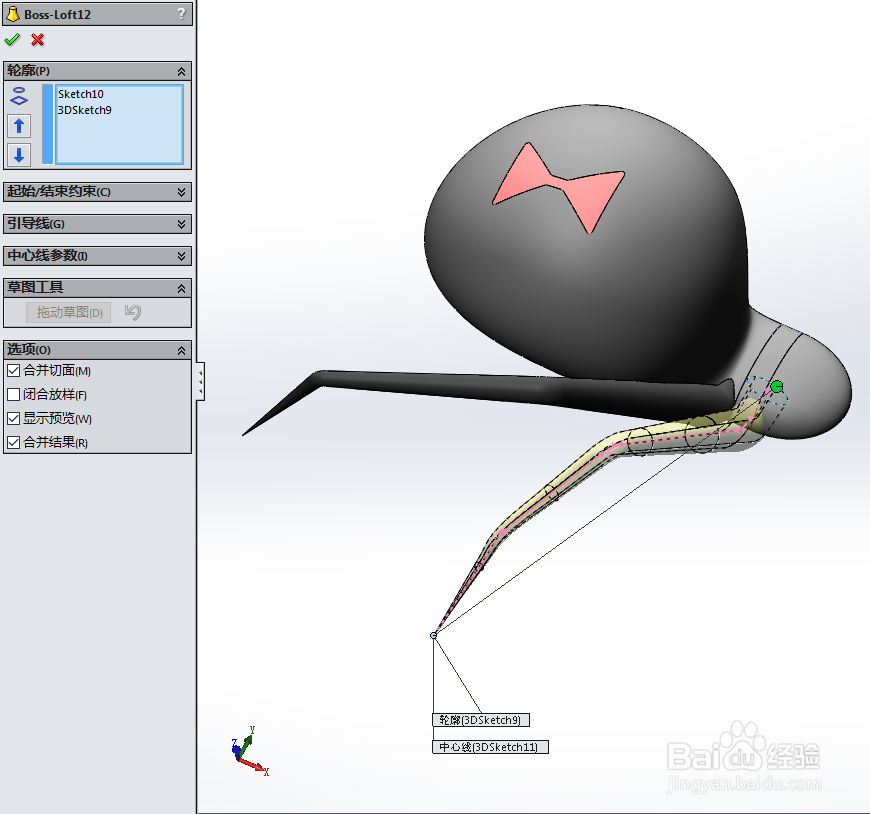
7、然后使用放样功能,画出如下图所示的图形:

8、然后使用放样功能,画出如下图所示的图形:
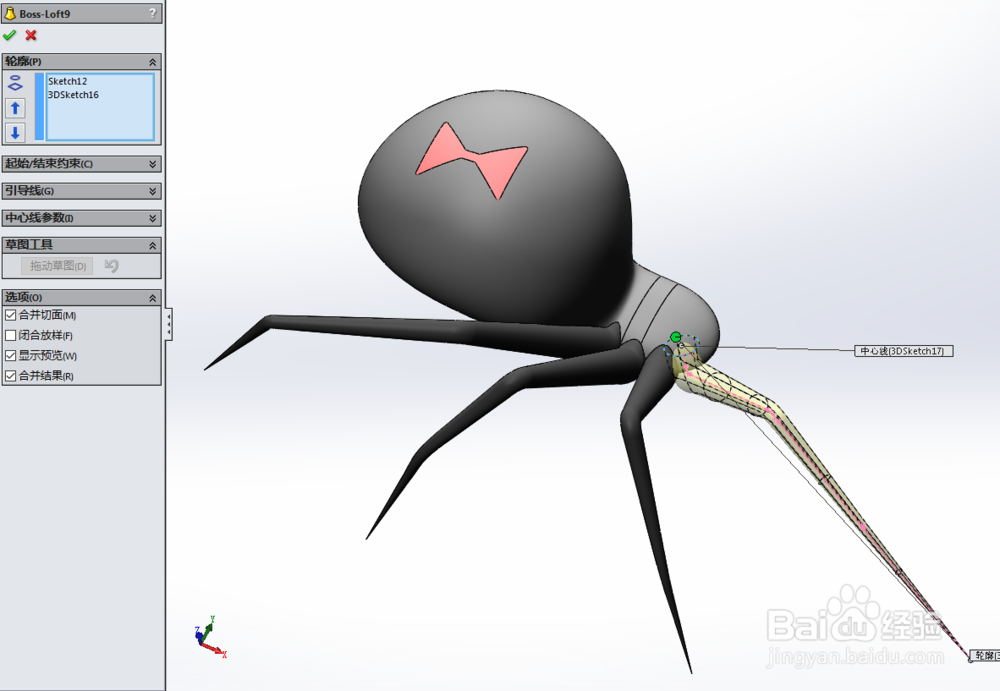
9、然后使用放样功能,画出如下图所示的图形:
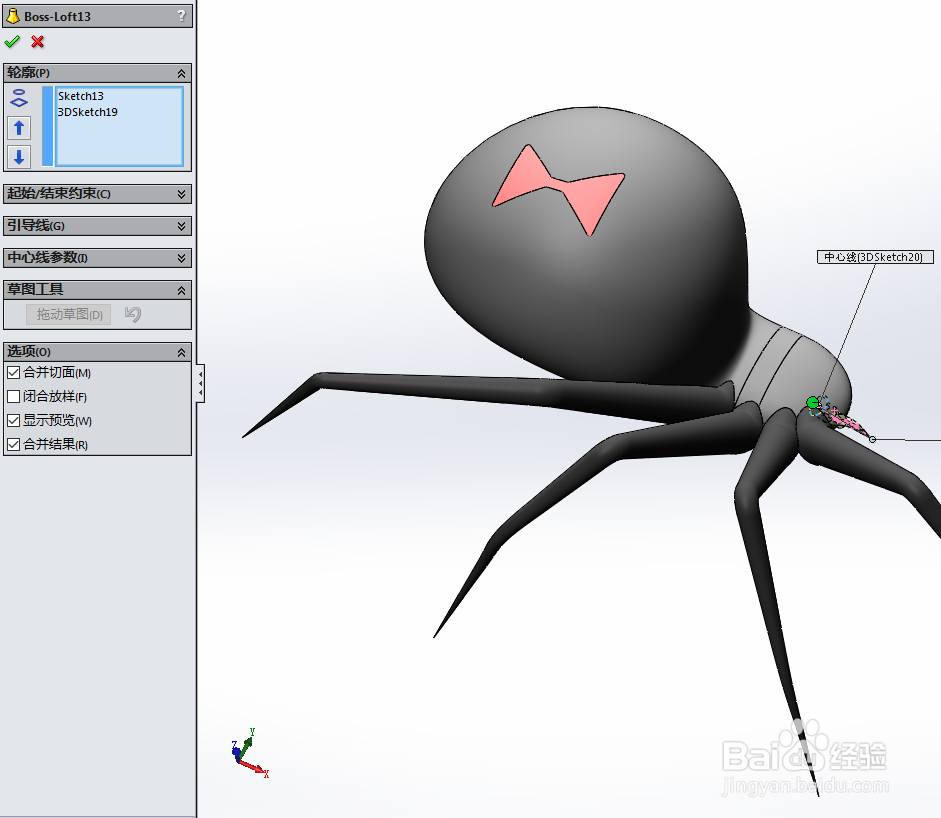
10、然后使用镜像功能,画出如下图所示的图形:

11、然后使用拉伸功能,画出如下图所示的图形:

12、然后使用拉伸功能,画出如下图所示的图形:
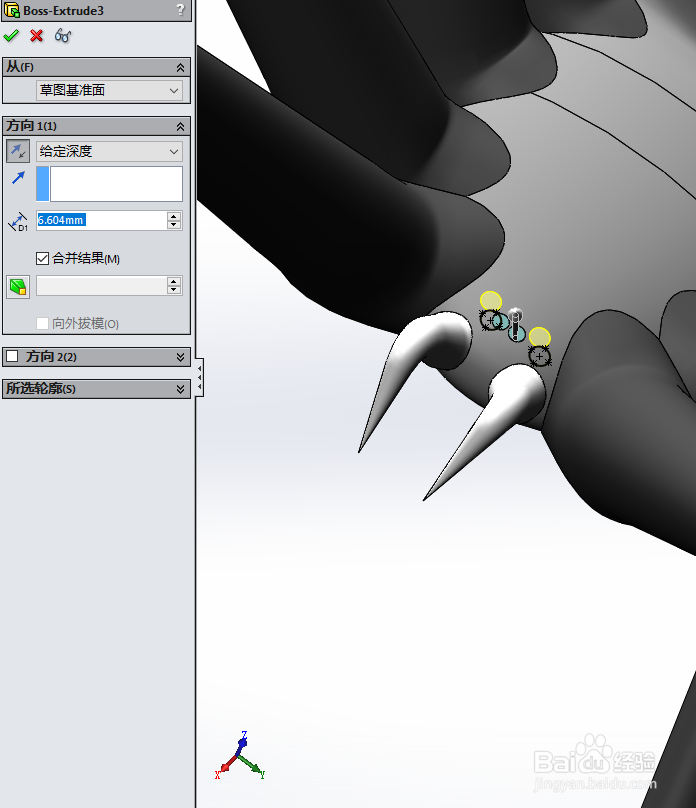
13、然后使用拉伸功能,画出如下图所示的图形:

14、然后使用圆顶功能,画出如下图所示的图形:

15、完成建模,如下图所示的图形:


16、最后使用渲染功能,画出如下图所示的图形:



